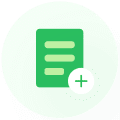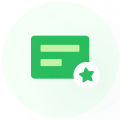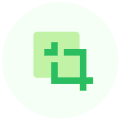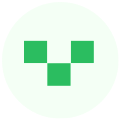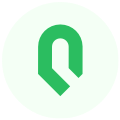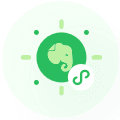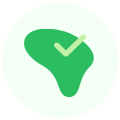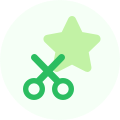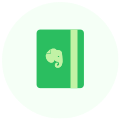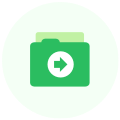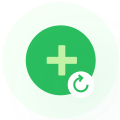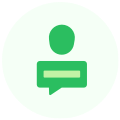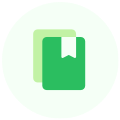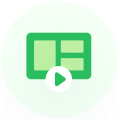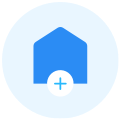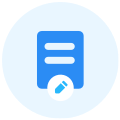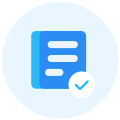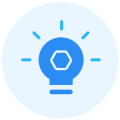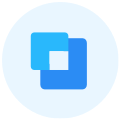阅读本篇文章后可以熟悉「双向链接」与「知识星图」电脑端的使用方法。
移动端请参考:双向链接与知识星图使用说明-iOS/Android端
一、双向链接
双向链接是什么?
双向链接,是指两篇笔记间的引用关系。
例如:笔记A引用了笔记B,同时笔记B也会自动引用笔记A,则两篇笔记互相关联,就是双向链接,支持双向跳转。
1.添加双向链接
方法1:仅支持超级笔记
①点击任意空行前面的加号图标「」-「关联笔记」;
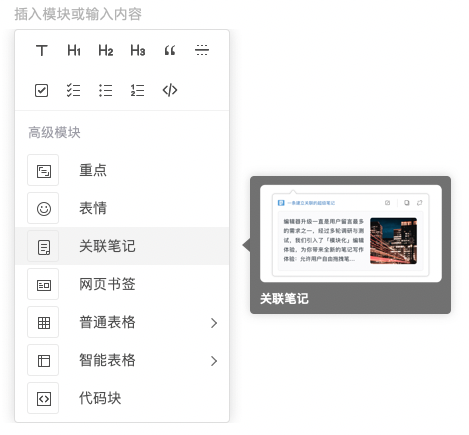
②添加时,可选择添加已有笔记或新建笔记
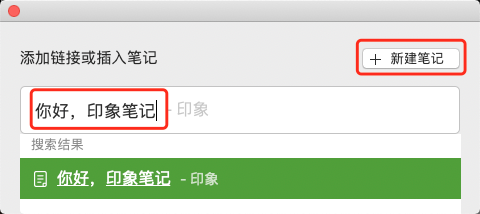
③添加笔记后,则这两篇笔记建立了双向链接。

方法2:
在笔记中右键,可以在下拉菜单中直唤出关联笔记页面。
「Mac客户端」:使用鼠标右键单击双链-点击「链接」-「添加链接或插入笔记」来唤出关联笔记页面。
(在Mac端,此方法同时适用于超级笔记、普通笔记)
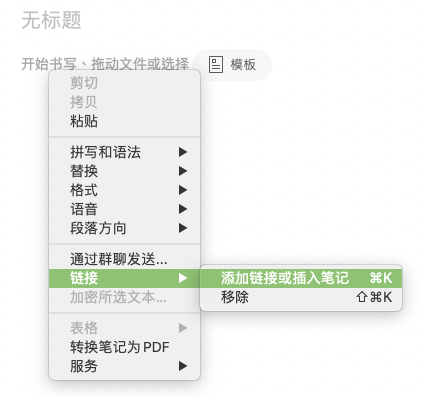
「Windows客户端」:在笔记中单击鼠标右键单击「关联笔记」来唤出关联笔记页面。
(在Windows端,此方法仅适用于普通笔记)
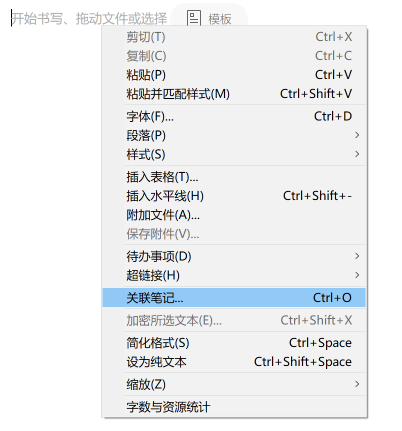
方法3:支持超级笔记、普通笔记
①复制选中的笔记内链
(此方式无法实时在双向链接视图中看到变化,需要等待一段时间完成数据同步)
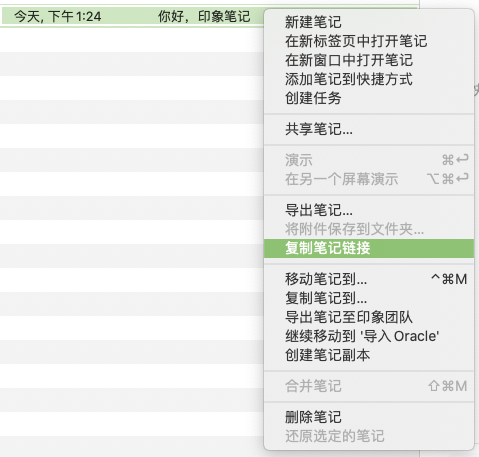
②添加到其他笔记编辑窗口,则这两篇笔记建立了双向链接。

2.查看双向链接
①点击笔记右侧双向链接图标
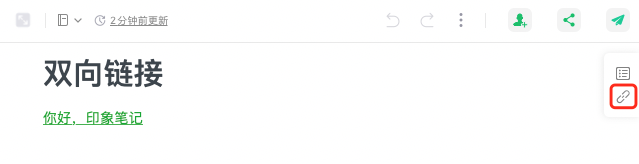
②查看双向链接关系
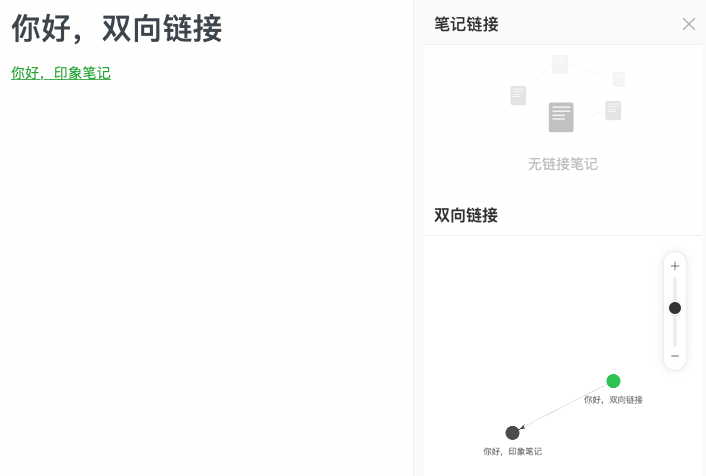
【笔记链接】
展示被当前笔记关联的其他笔记标题;
例如:笔记A中添加笔记B的链接,会在笔记B的笔记链接信息中看到笔记A的标题,而在笔记A的笔记链接中不会显示笔记B
【双向链接】
展示与当前笔记有关联的所有笔记关系视图;
其中绿色为当前笔记;
箭头会指向被关联的笔记。
3.取消双向链接
方法1:在笔记中直接删除笔记链接与文本内容。
(此方式无法实时在双向链接视图中看到变化,需要等待一段时间完成数据同步,以下其他方式会实时同步)
方法2:在笔记中右键链接,点击「链接」-「移除」进行取消,并保留文本内容。
方法3:点击链接-「取消关联」进行取消,并保留文本内容。
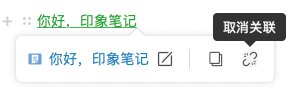
二、知识星图
1.打开知识星图
方法1:点击左侧功能列表中的「知识星图」
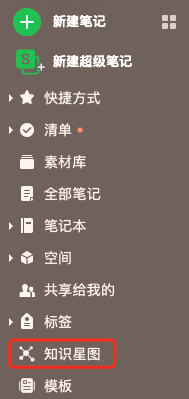
方法2:在笔记列表页面,点击「视图」图标-「图谱视图」
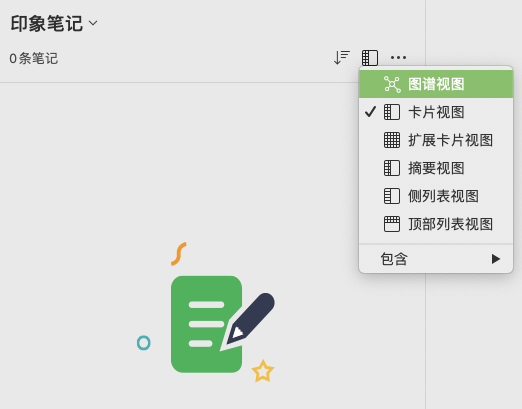
方法3:在笔记本列表页面,点击右上角「知识星图」
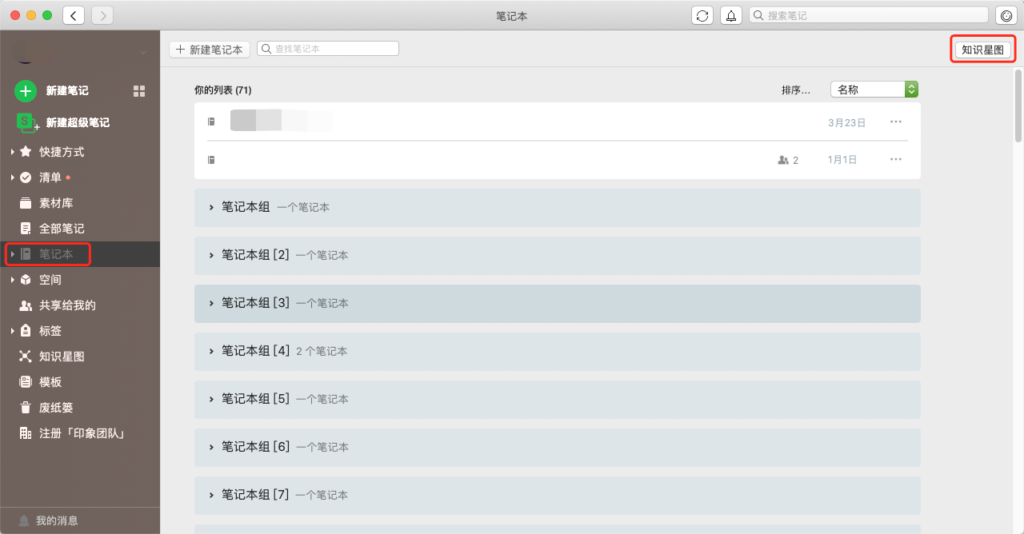
2.使用知识星图
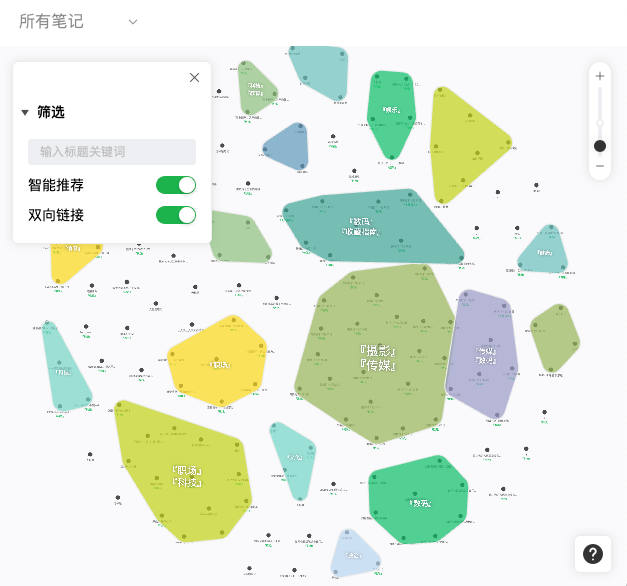
筛选星图显示内容:
①在知识星图中,可以通过「查找笔记本」,筛选星图显示的笔记范围
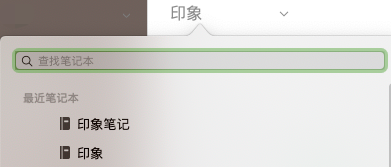
②同时也可以通过「输入笔记标题关键字」、开启/关闭「智能推荐」、「双向链接」,进一步筛选星图显示内容

为智能推荐笔记添加双向链接关系:
①选中虚线连接线(智能推荐的笔记链接)中间的「+」连接图标,向指定笔记进行关联,完成双向链接关系;
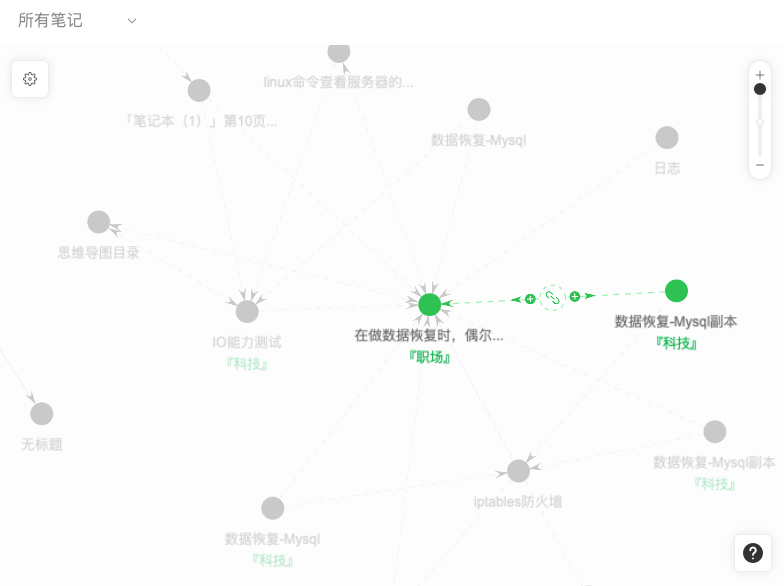
3.知识星图标识说明

①笔记节点:

每个节点代表一篇独立的笔记
②已建立的笔记链接:

具有双链关系的笔记会已实线连接
③智能推荐的笔记链接:

智能推荐功能建议关联,但实际并未建立双链的关系的笔记,会已虚线连接

点击虚线连接线后,会进入选中状态,如上图所示,

并可以根据链接方向,如上图,与指定的笔记建立关联关系,完成双向链接的添加操作。
④智能推荐标签

智能推荐的标签会以『』进行显示
三、常见问题
1.双向链接和知识星图都支持什么笔记类型?
答:目前仅支持「普通笔记」和「超级笔记」
由于其他笔记类型没有双链视图和被链接列表的入口,所以目前不支持。
2.知识星图的智能推荐与原有笔记的智能推荐是同一个功能吗?
答:两者是完全不同的功能,星图的智能推荐会自动推荐内容相关的笔记,并用虚线链接,可以在星图中对推荐的笔记添加双向链接关系。
3.点击笔记内的双向链接后,遇到提示:双向链接已不存在,是什么情况?
答:如果被链接的笔记已被删除或不存在,则点击此笔记的双向链接,就会遇到此提示。如遇到此提示,请检查对应的笔记是否已经被删除。
4.Windows客户端,打开知识星图一直卡在加载100%,无法正常显示怎么办?
答:印象笔记Windows客户端默认设置状态下是可以正常显示的,如果有更改过客户端设置,请点击「工具」-「选项」-「通用」-勾选「硬件加速」后,重新打开知识星图即可。
5.添加双向链接,有快捷键或其他方式吗?
「超级笔记」支持在文本中输入「[[+回车」 直接唤出关联笔记页面。
「Mac端-普通笔记+超级笔记」支持快捷键「Command+K」直接唤出关联笔记页面。
「Windows端-普通笔记+超级笔记」支持快捷键「Ctrl+O」直接唤出关联笔记页面。